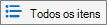Eliminar uma vista de lista
Aplica-se A
Poderá querer eliminar uma vista porque já não serve um propósito ou porque pretende manter o número de vistas a uma taxa gerível. Tenha em atenção que precisa do nível editar permissões ou superior para eliminar uma vista.
Nota: O seu ecrã tem um aspeto diferente dos exemplos aqui apresentados? O administrador pode ter a experiência clássica definida na lista ou está a utilizar uma versão anterior. Se for o caso, consulte Criar, alterar ou eliminar uma vista de uma lista ou biblioteca. Se for proprietário de uma lista, proprietário ou administrador de sites, consulte Mudar a experiência predefinida para listas ou bibliotecas de documentos de novas ou clássicas para obter os passos para definir a experiência predefinida.
-
No iniciador de aplicações
-
Na Barra de comandos, clique em Ver opções
Se a opção Ver
-
Clique em Selecionar Editar vista atual.
-
Na parte superior ou inferior da página Editar Vista , clique em Eliminar.
Nota: Se não vir a opção Eliminar como uma opção, esta pode ser a vista predefinida para a lista para a qual não pode eliminar uma vista. Primeiro, poderá ter de criar ou alterar a modificação de outra vista e torná-la a predefinição.
-
Quando lhe for pedido para confirmar, clique em OK.